 Second 免费软件Second 免费软件官方下载
Second 免费软件Second 免费软件官方下载
 Qtractor(多轨音频编辑软件) 免
Qtractor(多轨音频编辑软件) 免 搜狗浏览器绿色版v10.0
搜狗浏览器绿色版v10.0 中通快递查询 免费软件
中通快递查询 免费软件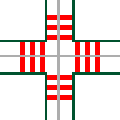 理梁王 免费软件
理梁王 免费软件 DataNumen Word Repair(word修复
DataNumen Word Repair(word修复 图片批处理王 免费软件
图片批处理王 免费软件 微润桌面警示语 免费软件
微润桌面警示语 免费软件Second Copy是一款文件备份软件,可以帮助用户对电脑系统中的文件进行备份,用户可以设置备份间隔,保证你的重要文件都有备份,在文件丢失和文件损坏时可以进行恢复。
软件介绍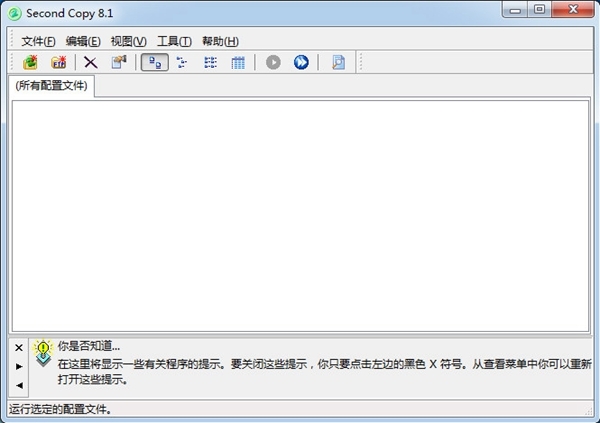
Second Copy是一款非常好用的文件备份软件,软件会常驻在系统托盘,你可以在软件中建立多个备份计划,设定每隔几分钟(或是几小时、几天)自动执行一次备份工作,软件还会依你指定的时间间隔在后台作业,自动帮你将重要的文件或是整个文件夹备份到指定的目录。这样新建任务后完全自动化的备份,让用户不用担心自己忘记备份,而导致以后需要时找不到。这款软件还能实时链接备份服务器上的文件。
软件功能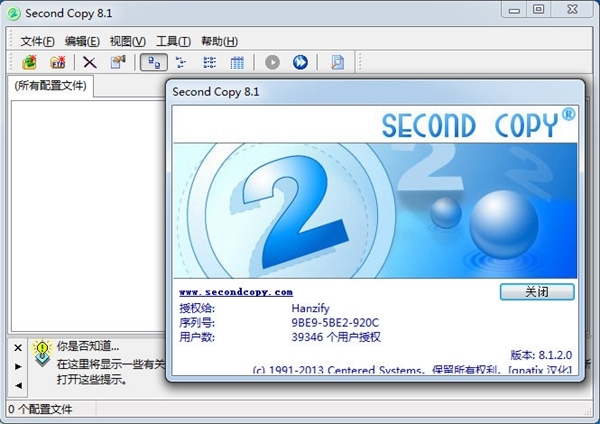
支持Windows 10
同样适用于Windows 8.1 、 8、7
轻松设置
自动备份
最高级别的加密
备份打开的文件(32位和64位)
Unicode支持
非专有格式
旧版本的自动归档
备份文档,音乐,图片,和所有其他重要数据
软件特色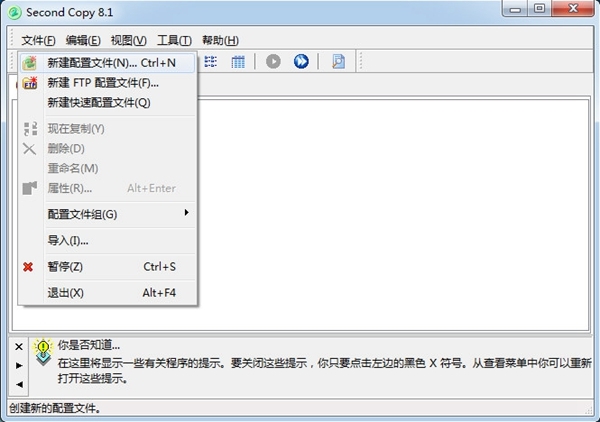
Second Copy 体积虽小但功能实用
它使用简单,通过备份向导即可完成备份任务
例如只需选择要备份的资料及备份资料存放的位置,然后设定备份周期即可
软件提供了非常灵活的备份周期选择
可以设置为每隔几分钟、或几小时、或每几天一次
还可以选择只有当文件有变化时才进行备份等等
通过 Second Copy 可有效保证数据的安全性,避免资料的意外丢失
使用说明1、下面进行需要重要的文件备份设置。打开安装好的Second Copy软件。点击菜单file下的new profile,新建一个备份项目
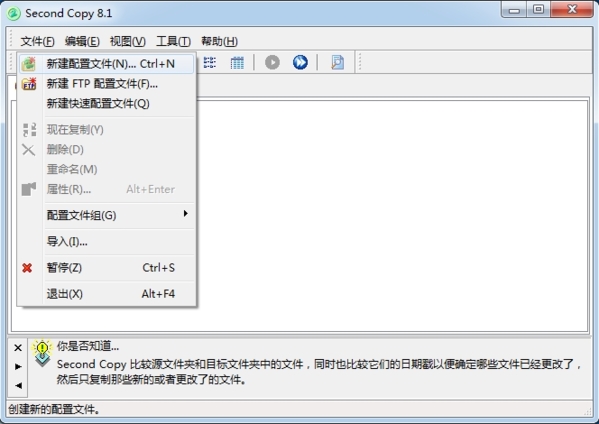
2、在备份设置的界面中选择custom setup( 自定义设置)。点击下一步
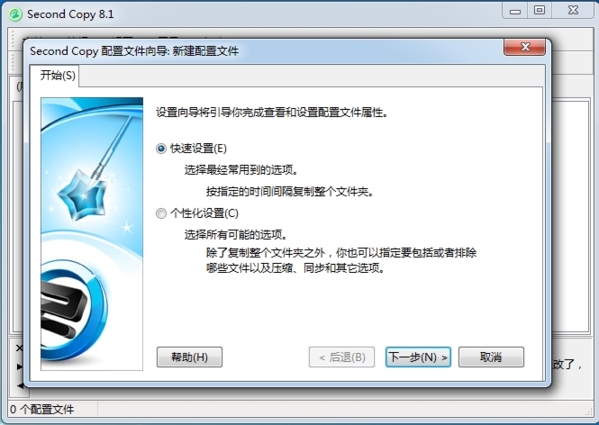
3、选择需要备份的数据源。点击下一步。选择该目录下需要备份的文件或者文件夹。
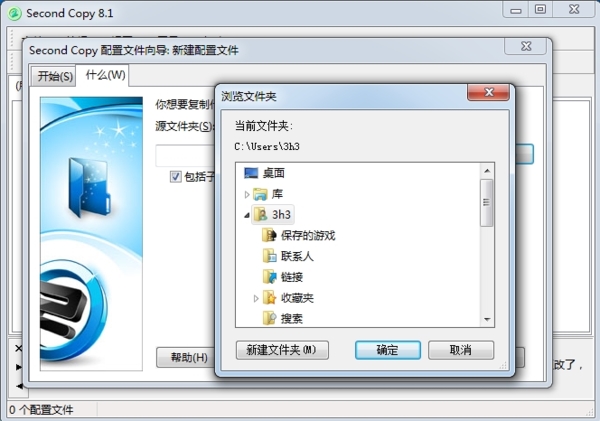
4、接下来设置需要备份到的位置。点击下一步
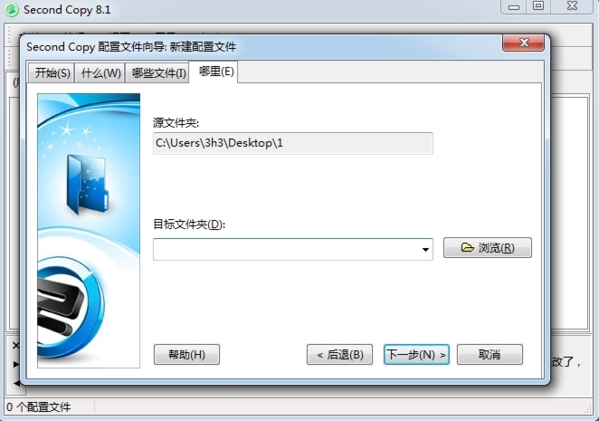
5、设置文件的备份频率。这里按每2小时进行一次备份设置。这里可以根据需要进行设置,按分钟按周,按手动,按文件改变后。如果不需要备份的星期可以勾选右边的对应星期*选项。点击下一步
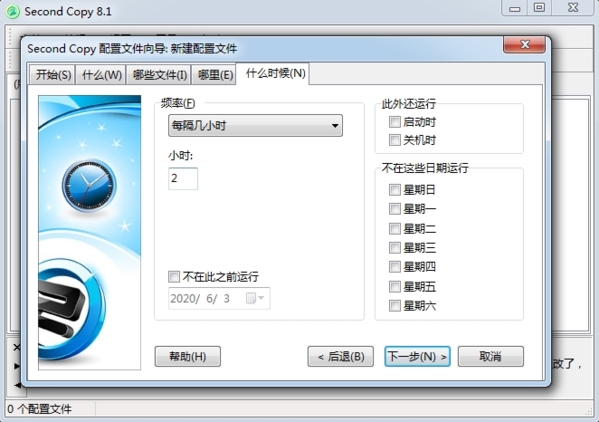
6、选择备份的方式,这里选择拷贝文件并删除旧文件。这里也可以根据需要进行选择。简单拷贝,移动文件,复制文件为压缩包等方式。

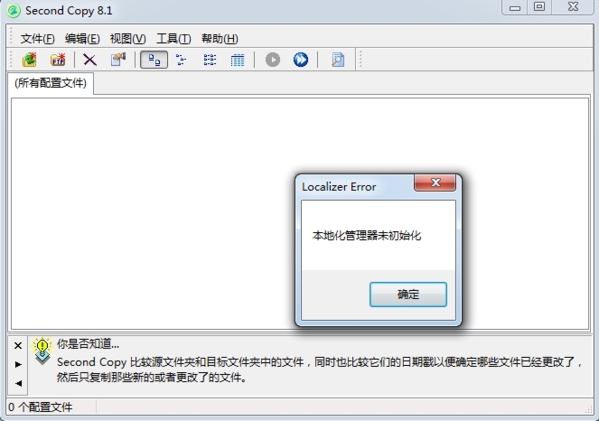
Second Copy是一款文件同步软件,可以帮助用户定期同步文件夹内的文件,但是很多的用户发现软件在同步时有些文件没有复制过来,那么发生的原因是什么呢?该怎么解决呢?下面小编为大家带来方法。
某些文件复制不过来,可能是因为还没到文件刚刚放进去,然后复制同步时间还没到,所以文件还没有复制备份过去。
解决方法
你可以修改该任务计划的备份频率,更快的频率可以让文件更快复制过去。
备份服务器数据第一步:首先在文件服务器上新建一个文件夹如test,然后进行共享,然后分配权限,实际当中你会分配给不同的用户权限,无论你分配什么权限,一定要加上administrator@xxx.com这个超级管理员权限。
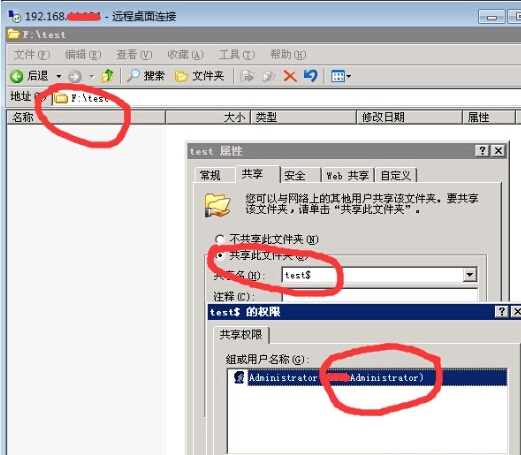
接下来你需要用到一个second copy软件,这个得作用就是负责copy文件和文件的权限操作。
具体配置如下:
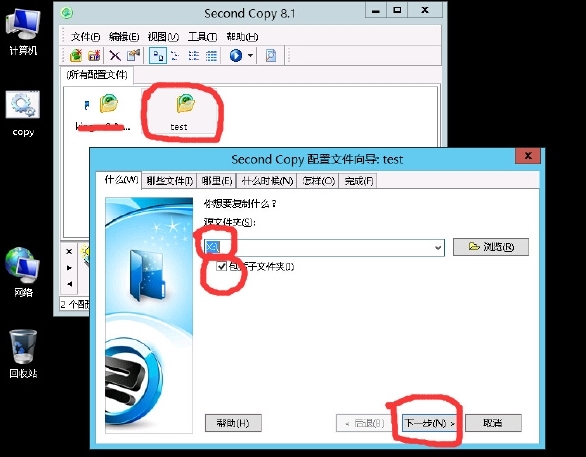
如果你的bat计划任务时5点,那这个second copy设置为6点以后,如果你的文件比较多就设置晚点更好。
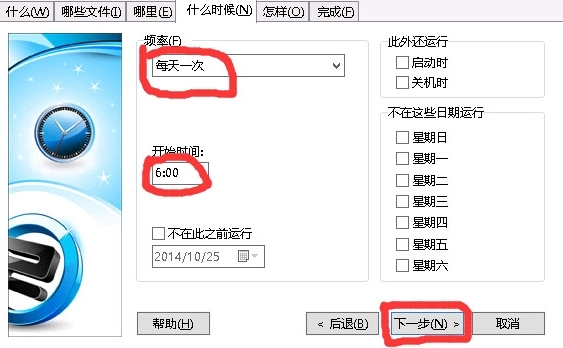
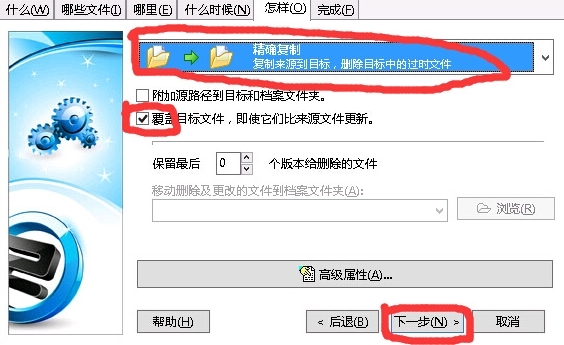
这个预览不要打勾,否则出现预览后,必须手动去点击才会继续运行。
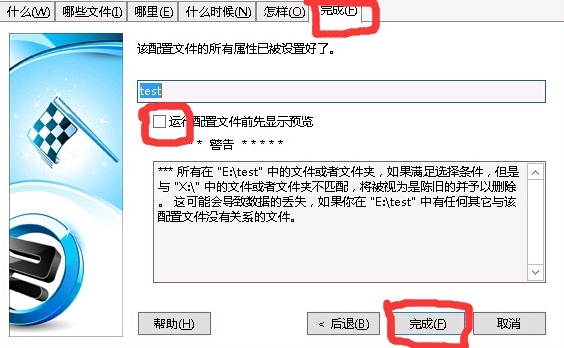
如果你觉得用xcopy复制文件太复杂,其实也可以只用second copy也可以实现文件和权限的实时同步的。
具体如下:
这里配置为实时同步:
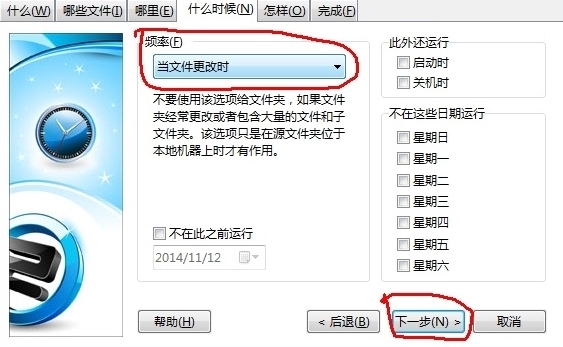
这里配置为文件的权限也同步:
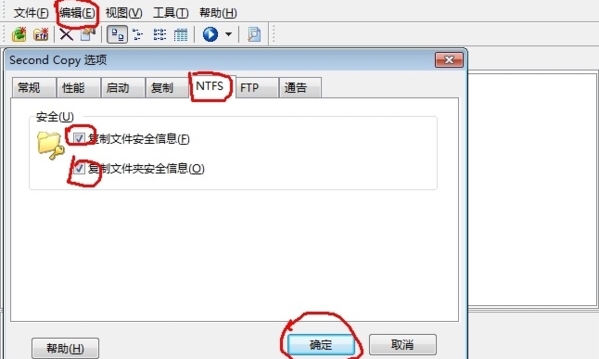
同类软件精选